Zufriedenheitsmetriken (Studio)
Informationen zu Zufriedenheitsmetriken
Zufriedenheitsmetriken zeigen den Prozentsatz der zufriedenen Kunden an.
Tipp: Zufriedenheitswerte, die im Designer erstellt wurden, müssen in Studio neu erstellt werden, indem Sie die Schritte auf dieser Seite ausführen, wenn Sie sie in Widgets verwenden möchten. Beachten Sie, dass die in Studio angelegten Zufriedenheitsmetriken sofort verwendet werden können. Sie müssen den Projektindex nicht zuerst neu aufbauen.
Berechnung
Eine Zufriedenheitskennzahl wird anhand der folgenden Formel berechnet:
Zufriedenheit = (Promoter - Kritiker) / Antworten insgesamtDie Befragten fallen in eine von 3 Gruppen: Förderer, Kritiker oder Neutrale. Welcher Gruppe ein Umfrageteilnehmer angehört, hängt von seinen Umfrage und den Grenzwerten ab, die Sie für jede Gruppe definieren.
Beispiel: Wenn Sie den Detraktor auf 6 und den Promotor auf 9 setzen, gelten Umfrageteilnehmer, die den Service des Unternehmens als 6 oder niedriger bewerten, als Detraktoren, 9 oder höher als Promoter, und der rest wird als Neutrals behandelt.
Wenn die erweiterte Option Nullwerte in Berechnungen ist gesetzt auf Ausschließen (Standardeinstellung), dann:
Summe = Promoter + Kritiker + NeutraleWenn Sie einschließen Nullwerte, dann:
Summe = Promoter + Kritiker + Neutrale + NullDefinieren einer Zufriedenheitskennzahl
In diesem Abschnitt wird beschrieben, was Sie in der Definition Registerkarte Ihrer Zufriedenheitsmetrik.
Tipp: Schritte zum Anlegen und Formatieren einer Metrik finden Sie unter. Metriken anlegen.
- Setzen Sie den Metriktyp auf Zufriedenheit.
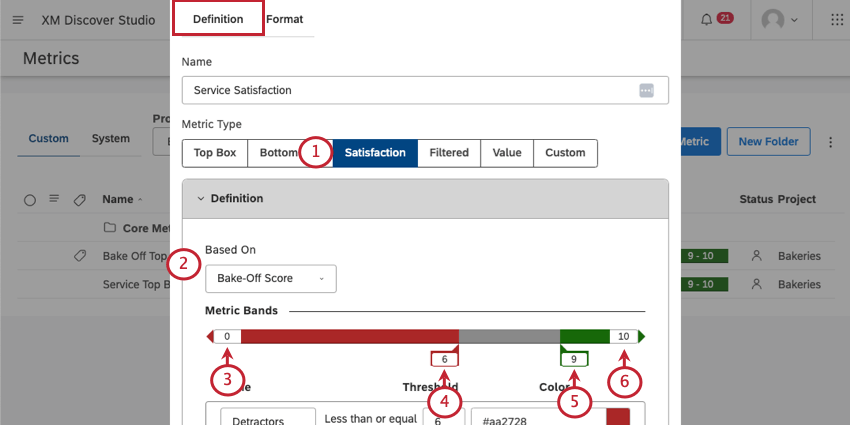
- Wählen Sie die Attribut Die Metrik sollte auf basieren.
Tipp: Sie können nur numerische Attribute auswählen.
- Legen Sie einen Mindestwert fest.
Tipp: Die Mindest- und Höchstwerte werden nur zu visuellen Zwecken verwendet. Beispiel: Wenn Ihr Minimum 0 und Ihr Maximum 10 ist, ist eine Bewertung von 77 immer noch ein Promotor, und eine Bewertung von –2 ist ein Detraktor.
- Legen Sie den Wert fest, den eine Antwort kleiner oder gleich sein muss, um als Detraktor zu gelten.
- Legen Sie den Wert fest, den eine Antwort größer oder gleich sein muss, um als Promotor zu gelten.
- Legen Sie einen Maximalwert fest.
- Benennen Sie Ihre Gruppen. Standardmäßig sind dies Detraktoren, Neutrals, und Promoter.
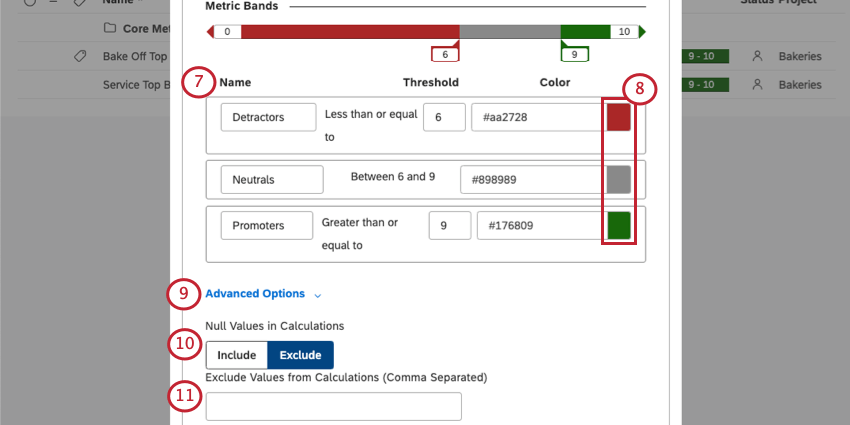
- Ändern Sie die Farbe für Antworten, die innerhalb des Schwellenwerts dieses Bandes liegen.
- Wenn Sie Nullwerte definieren möchten, klicken Sie auf Erweiterte Optionen.
- Für Nullwerte in Berechnungen, Wählen Sie eine der folgenden Optionen:
- Include: Berücksichtigen Sie Nullwerte und nicht definierte Werte in der Summe, wenn Sie die Zufriedenheit berechnen.
- Ausschließen: Schließen Sie Nullwerte und nicht definierte Werte von der Summe aus, wenn Sie die Zufriedenheit berechnen.
Tipp: Diese Einstellung bestimmt nur, ob Nullwerte in die Berechnung der Zufriedenheit einbezogen werden. Diese Einstellung bestimmt nicht, ob Nullwerte im Bericht angezeigt werden (siehe Gruppierungseinstellungen).
- Unter Werte aus Berechnungen ausschließen (kommagetrennt), Geben Sie die Werte ein, die Sie von Berechnungen ausschließen möchten.
Tipp: Stellen Sie sicher, dass Sie Ihre Änderungen sichern, wenn Sie fertig sind.